No puedo quitar el modo aleatorio de Spotify. Esto me molesta mucho. No quiero escuchar las canciones fuera de mi playlist en Spotify. ¿Cómo puedo quitar modo aleatorio en Spotify para escuchar música?
— ayuda de la comunidad de Spotify.Spotify cuenta con muchísimos usuarios en todo el mundo y ofrece diferentes modos de reproducción a sus usuarios, así que los oyentes de Spotify pueden tener excelente experiencia de escucha. El modo aleatorio de Spotify está disponible para todos los usuarios, que les permite escuchar listas de reproducción de Spotify en orden aleatorio. Eso es genial, especialemente para mí porque no se sabe cuál es la siguiente canción y se espera algo nuevo que le impresione. Sin embargo, para unos de los usuarios de Spotify no quieren escuchar las canciones que no están en su biblioteca de música. Entonces, ¿cómo quitar el modo aleatorio en Spotify? En el artículo de hoy, le compartiremos cómo desactivar el modo aleatorio en Spotify con/sin Premium.
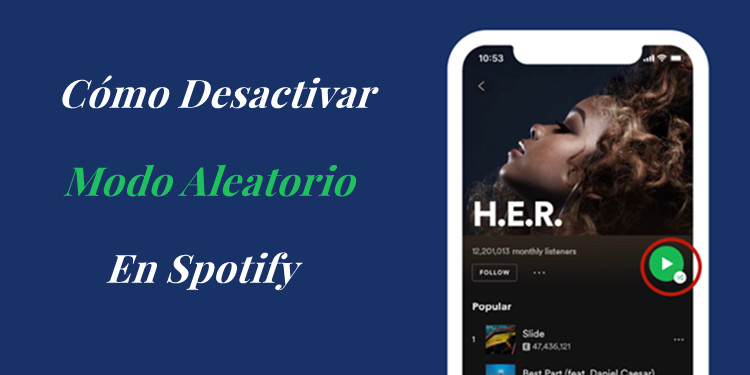
- Parte 1. Por Qué No Puedo Quitar el Modo Aleatorio de Spotify
- Parte 2. Cómo Quitar el Modo Aleatorio en Spotify para Android/iPhone (con Premium)
- Parte 3. Cómo Quitar Reproducción Aleatoria de Spotify en PC/Web (con/sin Premium)
- Parte 4. Cómo Quitar el Modo Aleatorio en Spotify sin Premium para Todos los Dispositivos
- Parte 5. Truco Adicional: Cómo Desactivar Modo Aleatorio Inteligente de Spotify (con Premium)
Parte 1. Por Qué Mi Spotify Reproduce Canciones Aleatorias
Spotify ofrece varias opciones de modo de reproducción a sus usuarios, como el modo aleatorio, el modo en orden, el modo de repetición. Sin embargo, si está utilizando una cuenta gratuita en Spotify, sólo puede escuchar música en Spotify en modo aleatorio en iPhone o Android. Entonces, si está molestado por el problema de que no puedo quitar el modo aleatorio de Spotify, primero, tiene que suscribirse a cualquier plan de Spotify Premium o cambiar a un dispositivo de escritorio para escuchar Spotify. Si busca un método para quitar el modo aleatorio de Spotify gratis, puede pedir ayuda a una herramienta de terceros como Tunelf Spotibeat Music Converter. Para más detalles, puede dirigirse directamente a la parte 4.
Obtén el producto ahora:
Obtén el producto ahora:
Parte 2. Cómo Quitar Modo Aleatorio en Spotify para Android/iPhone (con Premium)
El cambio del modo aleatorio de Spotify está disponible para los usuarios de móvil. Lo único requisito es una suscripción de Spotify Premium. Asegúrese de que tenga una cuenta activa de Spotify y luego siga los pasos siguientes para quitar el modo aleatorio de Spotify en su Android o iPhone.
Cómo Quitar el Modo Aleatorio en Spotify Android/iPhone:
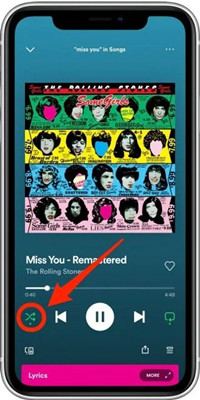
Paso 1. Abra la aplicación Spotify en su Android o iPhone e inicie sesión en su cuenta Premium.
Paso 2. Seleccione una playlist deseada y toque el botón Reproducir.
Paso 3. Entrará en la interfaz de la playlist y verá un icono de dos flechas cruzadas debajo del nombre de la playlist.
Paso 4. Ahora pulse este botón para desactivar el modo aleatorio en Spotify. El color gris significa que ha apagado la reproducción aleatoria en su Spotify.
Parte 3. Cómo Quitar Reproducción Aleatoria de Spotify en PC/Web con/sin Premium
A diferencia con la aplicación Spotify para móvil, si utiliza un ordenador para desactivar el modo aleatorio de Spotify, puede realizarlos sin cuenta de Premium. Los pasos de operación son siguientes.
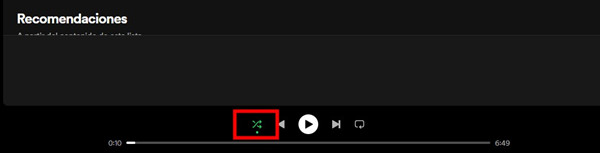
Paso 1. Ejecute la aplicación Spotify en su Windows o Mac e inicie sesión en su cuenta de Spotify.
Paso 2. Seleccione una canción o una playlist para reproducir.
Paso 3. Diríjase a la parte inferior y localice la barra Reproduciendo.
Paso 4. Junto al botón Reproducir, verá el icono Modo aleatorio y simplemente tóquelo. Color gris significa que ha desactivado el modo aleatorio con éxito.
Parte 4. Cómo Quitar el Aleatorio de Spotify sin Premium para Todos los Dispositivos
Desde la guía anterior, puede aprender cómo quitar el modo aleatorio de Spotify en Android, iPhone y PC. Si es usuario de móvil, tiene que activar una cuenta de Spotify, pero con el ordeandor, puede escuchar música de Spotify sin modo aleatorio gratis. Pero, además del límite del modo de reproducción, si escucha música en Spotify con cuenta gratuita, se encontrará con otras limitaciones, como escuchar Spotify con anuncios, o no puede descargar música offline. Si busca un método para escuchar Spotify sin modo aleatorio en todos los dispositivos y eliminar otras limitaciones de Spotify, le recomendamos probar Tunelf Spotibeat Music Converter.
Tunelf Spotibeat Music Converter se dedica a descargar y convertir música de Spotify en formato de audio común como MP3, FLAC, AAC, WAV, M4A y M4B. Después de obtener las canciones deseadas de Spotify con Tunelf, puede reproducirlas en orden como su quiera. Lo más importante, otras limitaciones de Spotify también se eliminarán completamente, por ejemplo: saltar canciones sin límite de cantidad, reproducir música de Spotify en dispositivos no compatibles. Gracias a su avanzada tecnología de descifrado, Tunelf puede guardar la calidad de audio original y las etiquetas ID3 para música de Spotify, y con Tunelf, también puede ajustar los parámetros de audio para Spotify, incluyendo la tasa de bits, la frecuencia de muestro y el canal, así que puede obtener las canciones de Spotify únicas. Ahora, vamos a ver cómo usar Tunelf para quitar el modo aleatorio de Spotify.

Características Clave de Tunelf Spotibeat Music Converter
- Descargar fácilmente listas de reproducción, canciones y álbumes de Spotify con cuentas gratuitas
- Convertir Spotify a MP3, WAV, FLAC y otros formatos de audio
- Mantener las pistas de música de Spotify con calidad de audio sin pérdidas y etiquetas ID3
- Eliminar los anuncios y la protección DRM de la música de Spotify a una velocidad 5× más rápida
Descargar Spotify sin Modo Aleatorio con 4 Pasos.
Con esta solución rápida, sólo necesita 4 pasos simples para descargar la playlist de Spotify para la escucha sin conexión. Ahora, puede seguir la guía siguiente para iniciar su conversión.
Paso 1 Importar Playlist de Spotify a Tunelf
Antes de la conversión, por favor regístrese y suscríbase a la versión completa de Tunelf. Al mismo tiempo, necesita descargar e instalar la aplicación Spotify en el ordenador por adelantado. Cuando inicie Tunelf, Spotify se funcionará automáticamente. Hay dos formas para añadir las pistas de música al programa. Puede arrastrar y soltar simplemente las pistas musicales al programa. O también puede seleccionar una canción o una lista de reproducción, luego elegir Compartir > Copiar el enlace, a continuación pegue el enlace en la barra de búsqueda. Finalmente, puede hacer clic en el icono + para cargar los archivos.

Paso 2 Seleccionar Formatos de Audio y Parámetros
Tunelf le ofrece 6 tipos de formato de audio de salida para elegir. Puede ajustarlo en la barra Menú > Preferencias > Convertir. El icono Menú se sitúa en la esquina superior derecha de la interfaz. Hemos configurado el formato de salidad en MP3 como predeterminado y también le sugerimos que lo establezca así. Bajo la misma página, puede ajustar la frecuencia de muestreo, la tasa de bits y el canal y la ruta de almacenamiento. Además, si quiere una conversión más estable, puede cambiar la velocidad de conversión a 1x.

Paso 3 Convertir Playlist de Spotify a MP3
Después de configurar bien los parámetros de salida, puede hacer clic en el botón Convertir para empezar la conversión. Cuando se finalice, puede localizar las playlists de Spotify convertidas en la carpeta local haciendo clic en el icono Convertido.

Paso 4 Escuchar Spotify en Orden sin Premium
Ahora ya ha convertido su playlist de Spotify a MP3 con éxito. Pues, puede transmitirla a otros dispositivos deseados y es capaz de disfrutar de sus playlists favoritas en orden con su reproductor local.
Parte 5. Truco Adicional: Cómo Desactivar Modo Aleatorio Inteligente de Spotify (con Premium)
Para satisfecer la diversa necesidad de escucha a sus usuarios, así que pueden explorar más nuevas canciones de forma sorprendente, basando en el modo aleatorio, Spotify ha lanzado un modo aleatorio avanzado – modo aleatorio inteligente. ¿Sabe cómo activar o desactivar el modo aleatorio inteligente en Spotify? La respuesta está a continuación.
Qué Es Modo Aleatorio Inteligente en Spotify:
El modo aleatorio inteligente es la versión avanzada del modo aleatorio. Además de reproducir música de Spotify de forma aleatoria, este modo de Spotify puede añadir automáticamente canciones nuevas a la playlist que está reproduciendo según el estilo de esta playlist. Pero, debería saber que el modo aleatorio inteligente sólo está disponible para los suscriptores al plan premium y sólo en la aplicación Spotify para móvil.
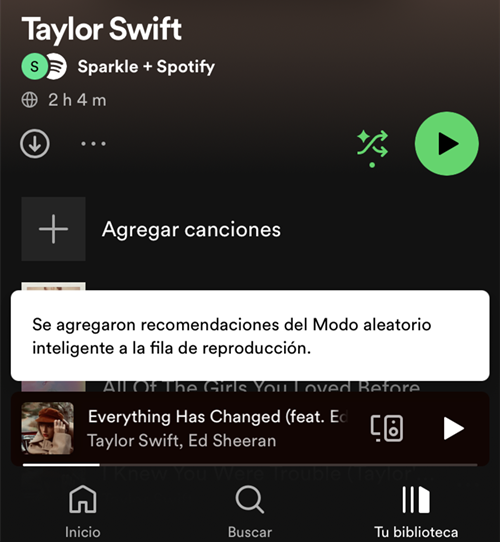
Paso 1. Abra la aplicación Spotify en Android o iPhone e inicie sesión en su cuenta Premium.
Paso 2. Seleccione una playlist que quiere escuchar y pulse el botón Reproducir.
Paso 3. En la interfaz de playlist, puede ver el icono de modo aleatorio junto al botón Reproducir.
Paso 4. Toque el botón del modo aleatorio una o dos veces hasta que vea que este botón se vuelva a color verde y con una pequeña estrella. Luego, se activará el modo aleatorio inteligente en Spotify.
Paso 5. Para desactivarlo, vuelva a tocar este botón para ponerlo en color gris o en color verde pero sin pequeña estrella.
Conclusión
Es fácil quitar el modo aleartorio de Spotify cuando está suscribiendo un plan de Premium o está utilizando la computadora para escuchar música. Pero, si está buscando un método definitivo para quitar el modo aleatorio de Spotify en todos los dispositivos, la mejor solución es Tunelf Spotibeat Music Converter. Al mismo tiempo, este descargador también se puede consedierar un perfecto desbloqueador para Spotify Premium. Con el ayuda de Tunelf, puede disfrutar de música de Spotify libremente.
Obtén el producto ahora:
Obtén el producto ahora:




